https://zhuanlan.zhihu.com/p/571972899?utm_id=0
vCenter 7.0数据中心集群配置指南

正文共:1520 字 26 图,预估阅读时间:2 分钟
我们现在已经基本掌握了Vmware ESXi 7.0镜像的定制方法(如何私人定制VMWare ESXi 6.7和7.0的安装镜像?)和部署方法(VMWare ESXi 7.0的磁盘空间莫名少了120 GB?看这里!),掌握了vCenter 7.0的部署方法(VMware vCenter Server 7.0快速部署操作指南),并且测试了虚拟机的热迁移操作(vCenter 7.0的热迁移配置操作指南)。
我们前面在部署ESXi 7.0时,发现系统中多了一块120 GB的VMFS-L(VMFS Local)磁盘空间,是针对并发群集操作进行了特定优化的VMFS文件系统。我们也测试了调整VMFS-L分区的两种主要方法,分别是通过ESXi 6.x版本进行升级,以及通过手工设定分区大小来实现。
我们在vCenter中纳管了主机之后,集群状态为空,HA状态为不可用。
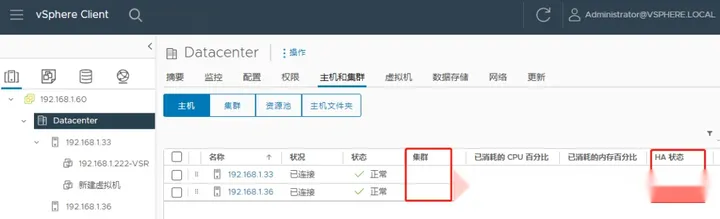
这就说明要使用集群功能,就要单独进行配置,那我们今天就来尝试配置一下vCenter的集群功能。

创建集群
点击数据中心“操作”选项中的“新建集群”。

在基础配置页面,我们把vSphere DRS和vSphere HA这两个功能开启,暂时不开启vSAN功能。
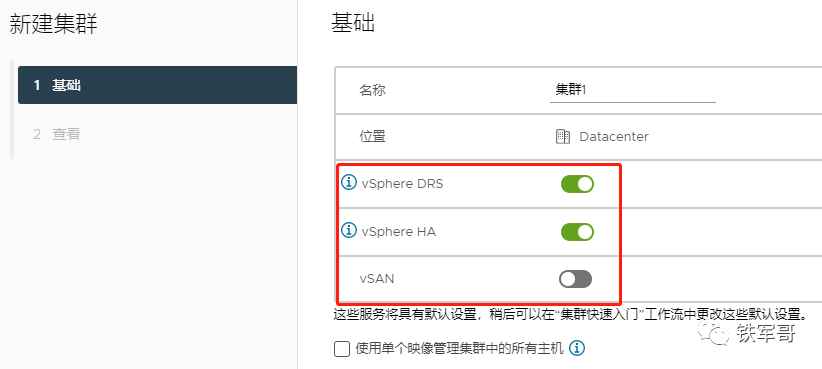
下面的“使用单个映像管理集群中的所有主机”就不开了,这个功能主要用于对集群中的所有ESXi主机进行版本同步,和IRF一样,从而消除ESXi主机之间差异。我们的主机版本都是一致的,就不配置此功能了。
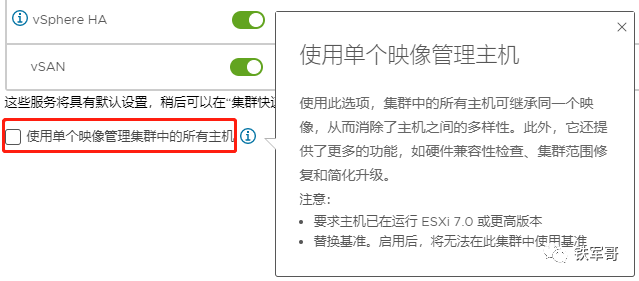
检查要创建的集群的详细信息,点击“完成”。

创建集群完成之后,我们就会自动跳转到集群配置的“快速入门”页面,在此页面,我们可以按照提示快速配置集群。
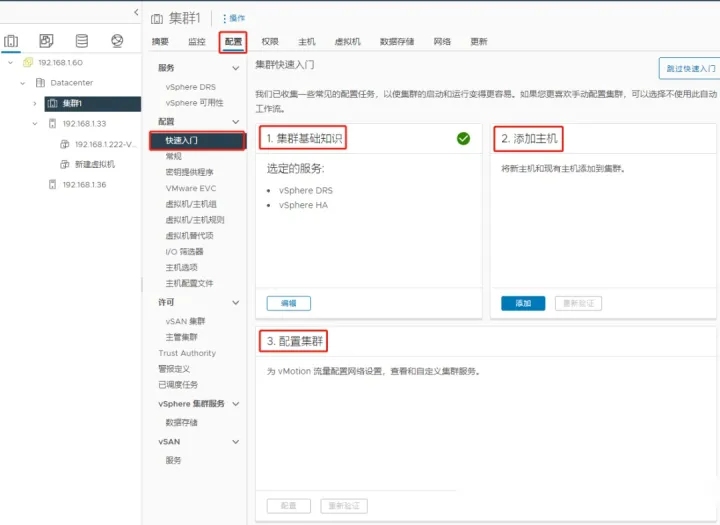
第一步是“集群基础知识”,主要用于修改集群的名称和3个服务的启用状态,和我们前面的创建操作基本一致。
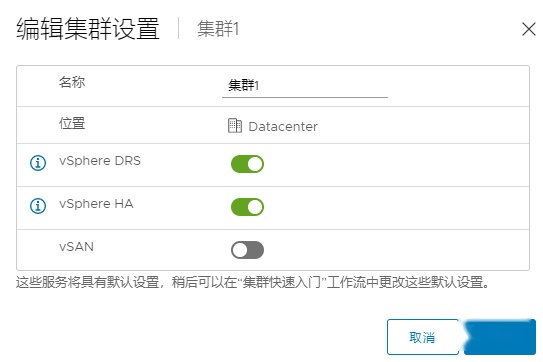

添加主机
第二步是“添加主机”,可以将新主机和现有主机添加到集群中。点击页面的“添加”按钮,进入添加主机页面。
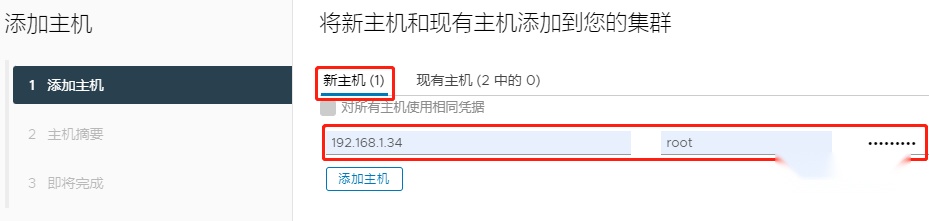
我们添加一台新主机192.168.1.34,按照要求依次填写主机的IP地址、用户名和密码信息;如果要添加多台,点击下面的“添加主机”按钮即可。
然后我们再从现有的2台主机中选择192.168.1.36这台,也添加到集群中。然后点击“下一页”。
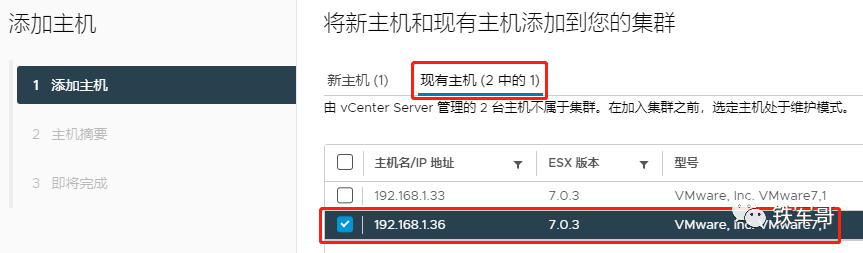
因为192.168.1.34是新添加的主机,如果出现证书的安全警示,直接“确定”即可。

查看要添加的主机的摘要信息。
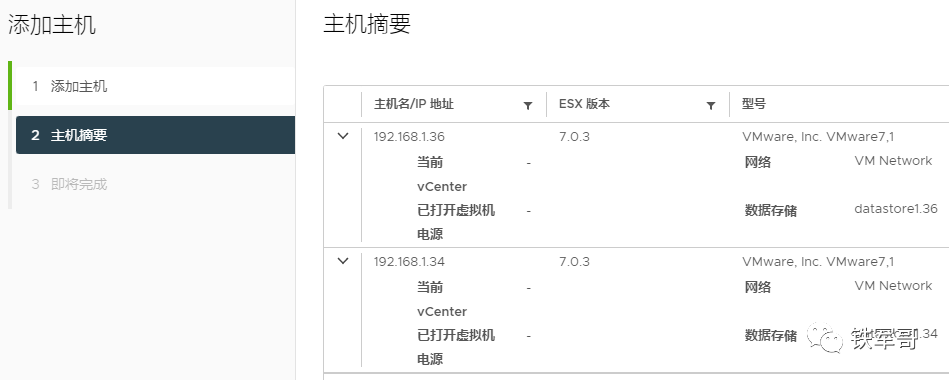
最后有一个提示,在移至集群之前,主机将进入维护模式。对于已打开电源和已挂起的虚拟机,可能需要手工操作关闭电源或迁移虚拟机。确认没有问题后,点击“完成”。
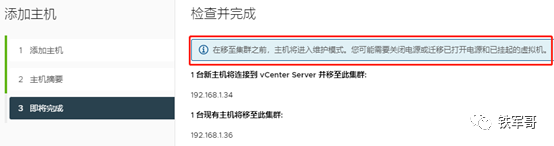
等待几分钟之后,可以看到2台ESXi主机的添加状态。
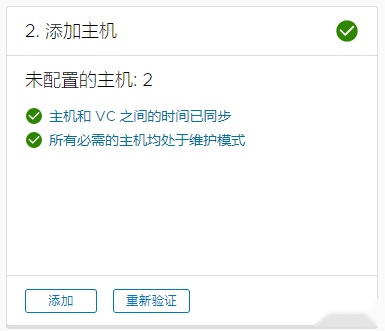
从数据中心视图中,可以看到两台主机已经被成功添加到集群中,并且处于“维护模式”。
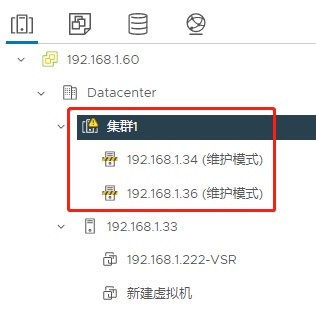

配置集群
接下来进入第3步“配置集群”,点击页面中的“配置”按钮。
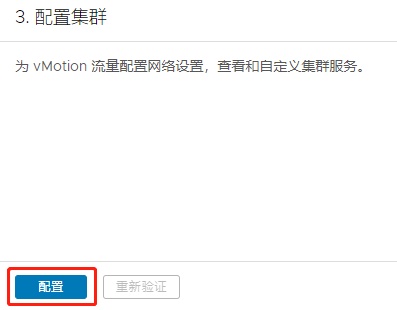
首先配置“Distributed Switch/分布式交换机”,需要配置ESXi主机的一台物理适配器连接到vMotion网络。
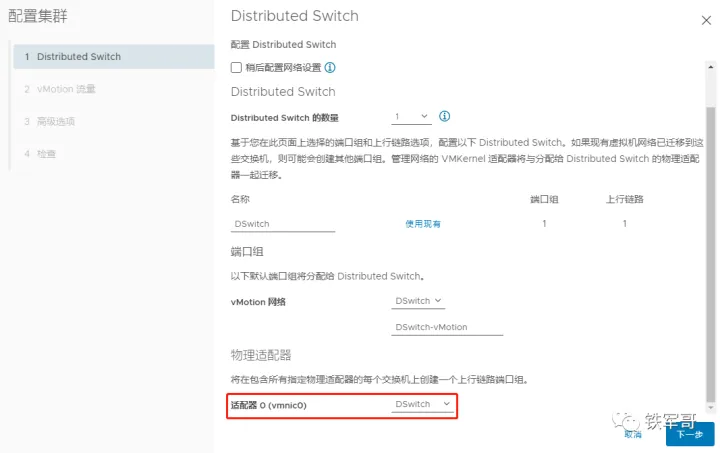
然后配置vMotion流量所使用的的IP地址和VLAN信息,可以使用默认配置,也可以按需调整。

在自定义集群设置的高级选项中,我只是把vSphere HA下面的“虚拟机监控”选项开启了,其他保持默认配置。
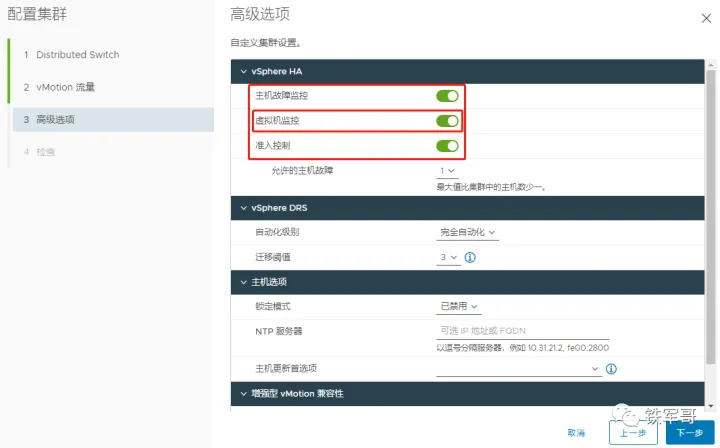
最后检查集群的所有配置信息,确认无误后点击“完成”。
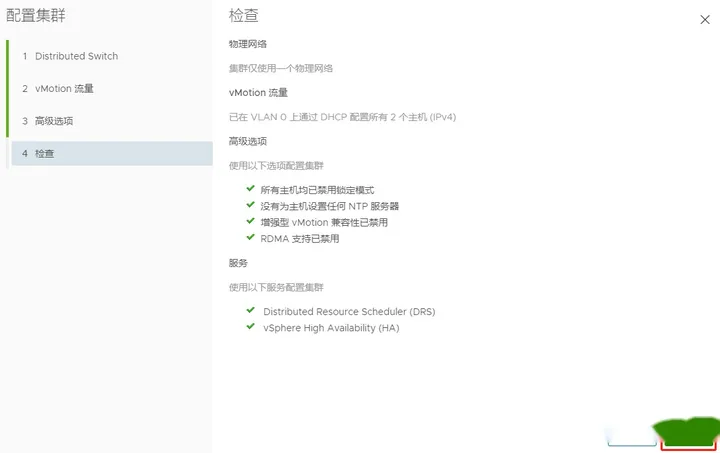
从“近期任务”中我们大概可以看到集群的配置过程,包括网络配置(配置分布式交换机、添加分布式端口组、更新ESXi主机网络配置)、虚拟机配置(部署vCLS的OVF模板、配置vCLS虚拟机)和ESXi主机的集群选举等等。
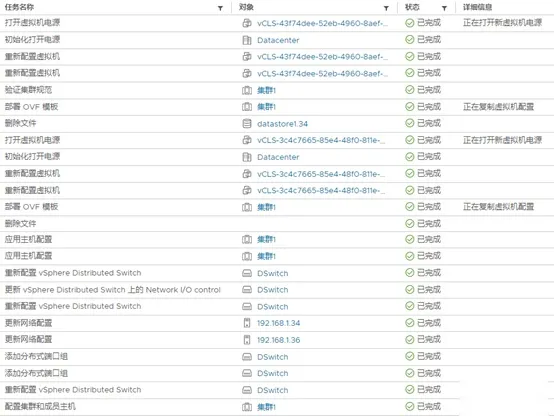
最后我们可以看到主机配置成功的状态显示。
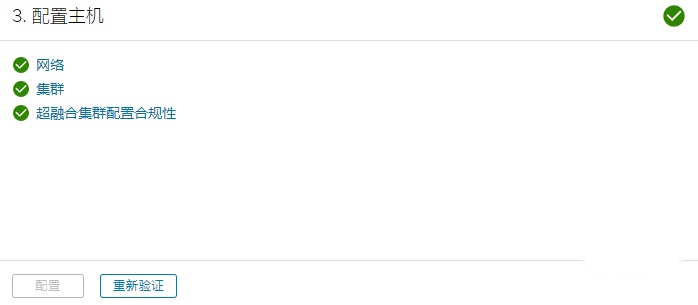
再次查看主机状态,现在已经看到主机属于新建的“集群1”。
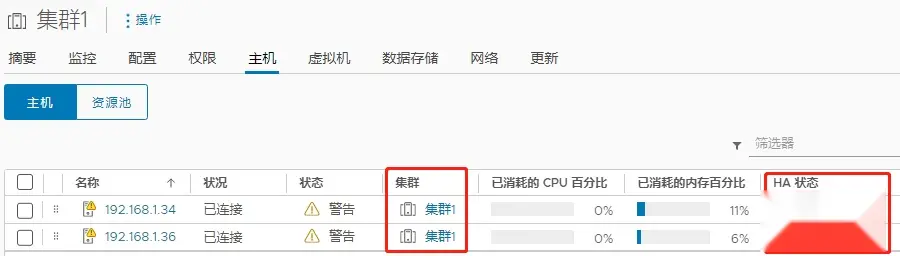
但是状态这里有个警告,我们查看一下告警详情。
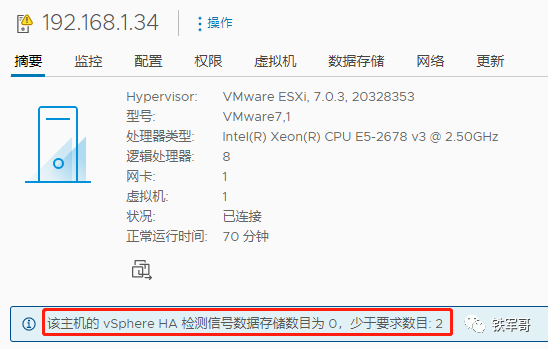
发现告警信息为“该主机的 vSphere HA 检测信号数据存储数目为 0,少于要求数目: 2”。产生的原因是vCenter配置vSphere HA时,DataStore HeartBeat(数据存储心跳检测)功能要求集群下的所有ESXi主机之间至少有两个共享数据存储才能正常运行数据存储检测信号。
解决方案一般有两种,第一种方案是关闭数据存储检测信号,但是这种方式治标不治本,我们就不介绍了。第二种方案就是真正去配置共享存储,这也是我们前面介绍NFS配置方法的原因(Windows Server2012 R2搭建NFS服务器、CentOS 7搭建NFS服务器)。
我们先添加一个,发现告警信息有变化。
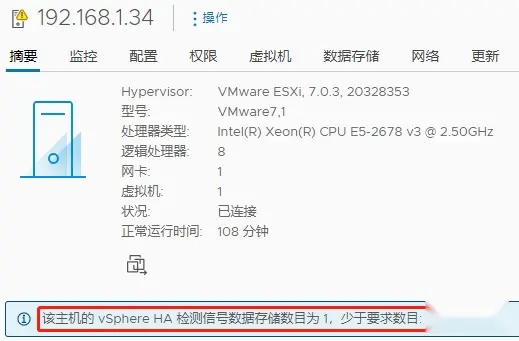
说明问题原因和解决方案相匹配,然后我们意外发现Windows的共享好像不是很好使,新增之后竟然没有数量变化,我就只好又新建了一个Linux的NFS共享。再次配置连接Linux的NFS共享之后,告警就消失了。
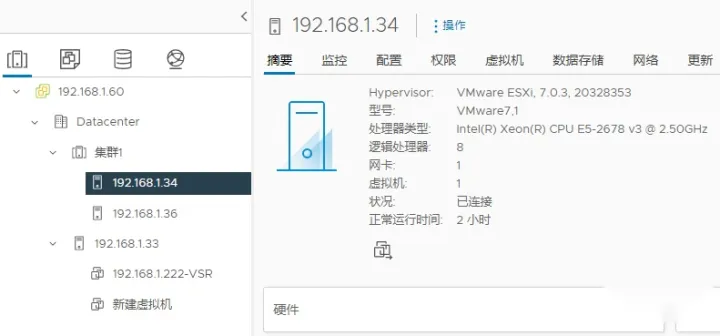
不过过了一会,Windows的NFS共享也生效了,也不知道为什么,很尴尬。
最后再看一下集群的状态。
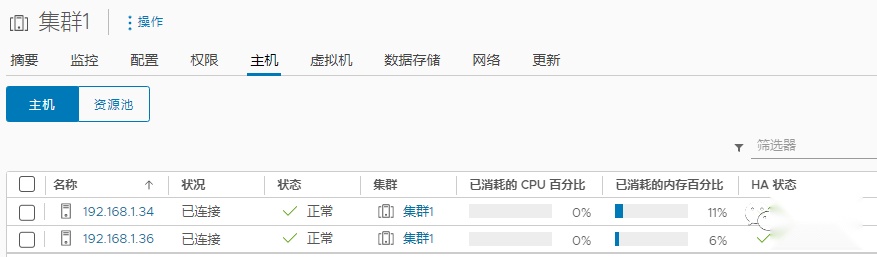
主机状态正常,HA状态正常,完美!

长按二维码
关注我们吧

如何快速在ESXi中嵌套部署一台ESXi服务器?
VMware vCenter Server 7.0快速部署操作指南
VMWare ESXi 7.0的VMFS-L分区如何调整?
vCenter 7.0的热迁移配置操作指南
Windows Server2012 R2搭建NFS服务器
CentOS 7搭建NFS服务器
一次看够H3C NFV在VMware ESXi中的安装、组网和配置
带内网络管理和带外网络管理有啥区别?
听说最近时间不准了?是NTP出问题了吗?
推荐本站淘宝优惠价购买喜欢的宝贝:
本文链接:https://hqyman.cn/post/4151.html 非本站原创文章欢迎转载,原创文章需保留本站地址!

 微信支付宝扫一扫,打赏作者吧~
微信支付宝扫一扫,打赏作者吧~休息一下~~
- 本站推荐小工具
-
- MSDN ISO 磁力地址 版本1
- MSDN ISO 磁力地址 版本2
- Windows系统下载仓储站
- 微软原版软件官方镜像下载列表
- Windows kms激活
- Office kms激活
- VMware ESXi8.0 补丁免费下载
- Vmpatch镜像站
- 领淘宝优惠券
- 在线小工具
- BING精品壁纸图片
- 360精品4K壁纸图片,每日词霸
- Today今日热点
- Unlock Music 音乐解锁 (React)
- 在线查IP |WhatIsMyIPAddress
- 在线下载测速
- 百家姓暗号
- 在线fc小游戏
- 圈住猫的游戏
- 2048的游戏
- 找色差小游戏
- 今天吃什么呢
- 毒鸡汤网页
- 每日笑话精选
- 在线查QQ价值
- html在线编辑预览器
- 在线it-tools工具箱
- 在线it-tools工具箱(备站)
- 微软密钥在线检测
- 在线WinXP虚拟机
- whois在线查询
- 开发者资源的宝库
- Linux工具箱一键脚本
- Linux工具箱
- 城通网盘
- 宝塔服务器面板
- 阿里云特价VPS服务器
- 腾讯云特价VPS服务器
- 华为云特价VPS服务器
- 京东云特价VPS服务器
- cloudcone特价VPS服务器
- racknerd特价VPS服务器
- 恒创VPS特价服务器
- 简云免费虚拟云主机
- PrivacyPolicy
- 控制面板
- 随心随性
-
沧海月明珠有泪,蓝田日暖玉生烟。
- 网站分类
- 搜索
- 最新留言
- 文章归档
-
- 2025年6月 (596)
- 2025年5月 (396)
- 2025年4月 (1023)
- 2025年3月 (628)
- 2025年2月 (407)
- 2025年1月 (118)
- 2024年12月 (125)
- 2024年11月 (390)
- 2024年10月 (175)
- 2024年9月 (200)
- 2024年8月 (537)
- 2024年7月 (437)
- 2024年6月 (461)
- 2024年5月 (460)
- 2024年4月 (324)
- 2024年3月 (334)
- 2024年2月 (288)
- 2024年1月 (202)
- 2023年12月 (131)
- 2023年11月 (140)
- 2023年10月 (71)
- 2023年9月 (50)
- 2023年8月 (31)
- 2023年7月 (82)
- 2023年6月 (19)
- 2023年5月 (192)
- 2023年4月 (221)
- 2023年3月 (84)
- 2023年2月 (89)
- 2023年1月 (207)
- 2022年12月 (216)
- 2022年11月 (343)
- 2022年10月 (62)
- 2022年9月 (73)
- 2022年8月 (158)
- 2022年7月 (119)
- 2022年6月 (168)
- 2022年5月 (33)
- 2022年4月 (53)
- 2022年3月 (60)
- 2022年2月 (7)
- 2022年1月 (31)
- 2021年12月 (35)
- 2021年11月 (27)
- 2021年10月 (74)
- 2021年9月 (61)
- 2021年8月 (29)
- 2021年7月 (17)
- 2021年6月 (55)
- 2021年5月 (57)
- 2021年4月 (51)
- 2021年3月 (16)
- 2021年2月 (1)
- 2021年1月 (27)
- 2020年12月 (60)
- 2020年11月 (28)
- 2020年10月 (8)
- 2020年9月 (1)
- 2020年8月 (32)
- 2020年7月 (50)
- 2020年6月 (86)
- 2020年5月 (87)
- 2020年4月 (27)
- 2020年3月 (26)
- 2020年2月 (9)
- 2020年1月 (35)
- 2019年12月 (37)
- 2019年11月 (99)
- 2019年10月 (30)
- 2019年9月 (24)
- 2019年8月 (17)
- 2019年7月 (92)
- 2019年6月 (21)
- 2019年5月 (120)
- 2019年4月 (156)
- 2019年3月 (163)
- 2019年2月 (2)
- 2019年1月 (272)
- 网站收藏
- 友情链接
您的IP地址是:


